窗口菜单
窗口菜单包含允许您在图形用户界面中组织单个应用程序和文档窗口的命令。您可以对打开的文档窗口进行层叠或平铺,并且可以排列输入助手和输出窗口以及隐藏它们。
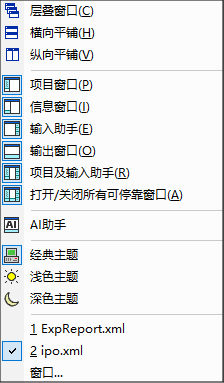
层叠,横向平铺/纵向平铺
层叠命令将文档窗口按从后向前的顺序交错排列。
横向平铺和纵向平铺对打开的和非最小化的文档窗口进行排列,以便将它们重新调整为在应用程序窗口中都可见的图块。
项目窗口,信息窗口,输入助手,输出窗口
这些命令将分别打开或关闭项目窗口、信息窗口、输入助手和输出窗口的显示。
这些窗口都是可停靠窗口。拖动窗口的标题栏可将其从当前位置分离并使其成为浮动窗口。在标题栏上右键单击可停靠或隐藏该窗口。
AI助手
AI助手命令将打开“AI助手”对话框,您可以在其中向ChatGPT请求有关使用XMLSpy的帮助。请注意,要使用AI助手,您必须创建一个OpenAI账户,生成一个OpenAI API密钥,并在XMLSpy的“选项”对话框的“AI助手”部分注册该密钥。
AI助手的使用说明如下:
•在对话框底部的输入框中键入您的请求,并点击发送。(或者,可以在组合框中选择一个示例请求。该请求将被输入到输入框,您可以在发送前对其进行修改)。
•ChatGPT的回复将显示在该对话框的主窗格中。
•您可以发送更多请求,这些请求以及ChatGPT的相应回复都会添加到主窗格中的对话记录中。
•点击主窗格顶部对话选项卡右侧的+图标即可开始另一个对话。新的对话将在其自己的选项卡中打开。
•您可以将一个回复(通过在其选项卡中点击它)或部分回复(通过选择所需的部分)复制到剪贴板或新的文件。为此,点击对话框工具栏中的相应命令图标(复制到剪贴板或创建新文件)。您还可以使用标准的Windows命令快捷方式,例如Ctrl+C以复制到剪贴板。您还可以通过点击相应的工具栏命令图标将选定内容复制到XPath/XQuery窗口。
•要关闭对话,请点击对话选项卡标题中的X图标。
项目及输入助手
此命令可同时打开或关闭项目窗口和输入助手的显示。它为您省去了单独打开/关闭这些窗口显示的麻烦。
打开/关闭所有可停靠窗口
此命令允许您打开或关闭所有可停靠的窗口(如下所列)。
•项目窗口
•信息窗口
•输入助手
•输出窗口
如果您想快速隐藏所有非文档窗口以获得您正在处理的文档的最大查看区域,这一功能将十分有用。
主题
XMLSpy为您提供以下三个主题的选择。当您选择了一个主题后,它将立即被应用。
•经典(默认)
•浅色
•深色
对于当前活动的主题,您可以自定义特定文档类型的单个文本组件的格式。这些设置可以在“选项”对话框(工具 | 选项)的字体和颜色部分中进行。
当前打开的窗口列表
此列表显示所有当前打开的窗口,并允许您在它们之间快速切换。
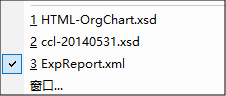
您还可以使用CTRL+F6快捷键来循环浏览打开的窗口。